Новый интерфейс "Группы Microsoft 365" в Outlook позволяет улучшить представление обо всех действиях, связанных с группами. Вы увидите полный обзор групп с простым доступом к последним файлам во всех группах, включая часто используемые группы и потенциальные группы для рассмотрения.
Вы также увидите краткие ссылки на файлы, сообщения электронной почты, события и управление участниками для всех групп. Улучшенная область "Отдельные группы" упрощает создание, использование и совместное использование информации для всех групп, что позволяет эффективнее управлять событиями и участниками с помощью меньшего количества щелчков.
Примечание: По мере развертывания нового приложения "Группы" оно становится общедоступным для Outlook в Интернете и Outlook для новой Windows, но еще не доступно для Mac.
Краткий обзор
Новые группы в Outlook включают три основные зоны: часто используемые группы, последние файлы и группы обнаружения. Владельцы группы также имеют доступ к рекомендуемые действия .
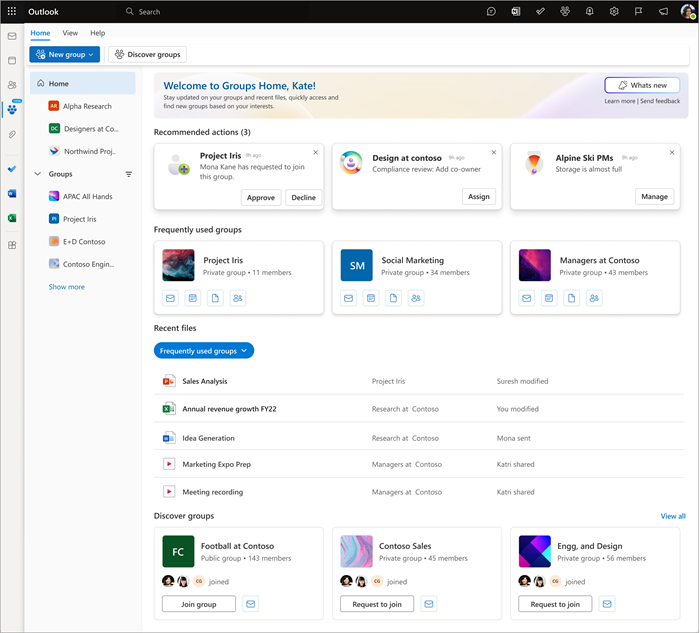
-
Рекомендуемые действия (для владельцев) ... предлагаемые дальнейшие шаги для действий, связанных с группой
-
Последние группы ... отображает группы с самыми последними действиями
-
Последние файлы ... простой доступ к последним использованным документам на основе групп
-
Обнаружение групп ... предлагает потенциально релевантные группы для присоединения
Доступные действия
В области навигации слева или в разделе Часто используемые группы можно получить доступ к любой конкретной группе и использовать доступные действия:
-
Отправка электронной почты в группу
-
Управление членством в группах
-
Доступ и изменение параметров и параметров
-
Использование вкладок для доступа к электронной почте, файлам, событиям и участникам группы
-
Доступ к подключенным приложениям (Teams, SharePoint, OneNote и Planner)
-
И многое другое, как указано в контексте
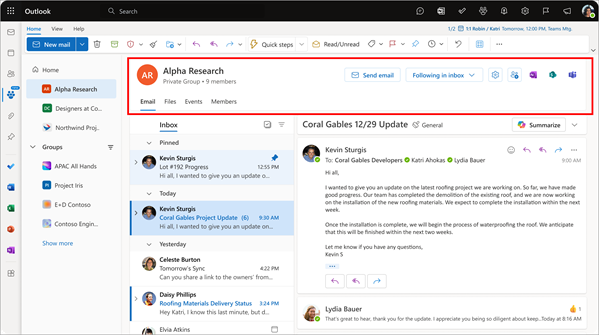
Попробуйте
По мере перехода на новые группы более старая версия остается доступной; сведения о группах по-прежнему доступны для любой из версий, поэтому вы по-прежнему можете вернуться. Просто используйте переключатель в правом верхнем углу экрана Группы.
Чтобы получить доступ к новым группам, начните с открытия Outlook и выполните следующие действия:
-
На панели навигации с крайним левым полем щелкните значок Группы (чуть ниже значка Люди).
-
Когда откроется традиционная версия Группы, выберите Переключиться на новые группы в левом столбце.
-
В диалоговом окне появится запрос на подтверждение намерения переключиться. Нажмите кнопку Продолжить , чтобы продолжить.
Поздравляем! Вы находитесь на пути к изучению новых групп.
Дополнительные сведения
-
Для пользователей Outlook в Интернете и Outlook для Windows: С конца сентября 2024 г. группы автоматически открываются в новом интерфейсе Группы без кнопки отмены версии. Раздел Группы под папкой "Входящие" будет удален из основного почтового ящика. Вы можете продолжать управлять группами с помощью нового интерфейса "Группы".
-
Чтобы продолжить доступ к группе в основной папке "Входящие", вы можете "избранное" группы (щелкните правой кнопкой мыши группу и выберите "Добавить в избранное"). Пользователи групп смогут отслеживать количество непрочитанных сообщений из основного почтового ящика.
Отзывы и предложения
Вы можете помочь нам улучшить новый интерфейс групп. Сообщите нам, если у вас есть какие-либо проблемы или предложения. Используйте ссылку Отправить отзыв в правом верхнем углу окна новые группы.
Вопросы и ответы
Вы можете выбрать группы в качестве избранного, чтобы получить к ним доступ в том же представлении, что и ваш личный почтовый ящик.
Перейдите к значку "Отдельные группы" > "Параметры" > "Получать все события и сообщения".
Вы можете пометить группу как избранной (щелкните правой кнопкой мыши соответствующую группу > Добавить в избранное)
Новые группы доступны только для классических версий Outlook 16.0.16714.10000 или более поздних версий.
Новые группы пока недоступны для пользователей Outlook Mac.
См. также
Начало работы с группами Microsoft 365 в Outlook










